Comment installer votre application web PWA sous Windows 10
C'est une des grande nouveauté de Chrome 70 : votre application web PWA peut maintenant être installée sous Windows 10 comme si c'était une application "native".
La première étape est bien entendu d'installer Chrome 70.
Ensuite, avec Chrome, rendez-vous sur le site de votre application PWA. Par exemple sur https://www.myTjm.fr.
Allez dans le menu de Chrome :
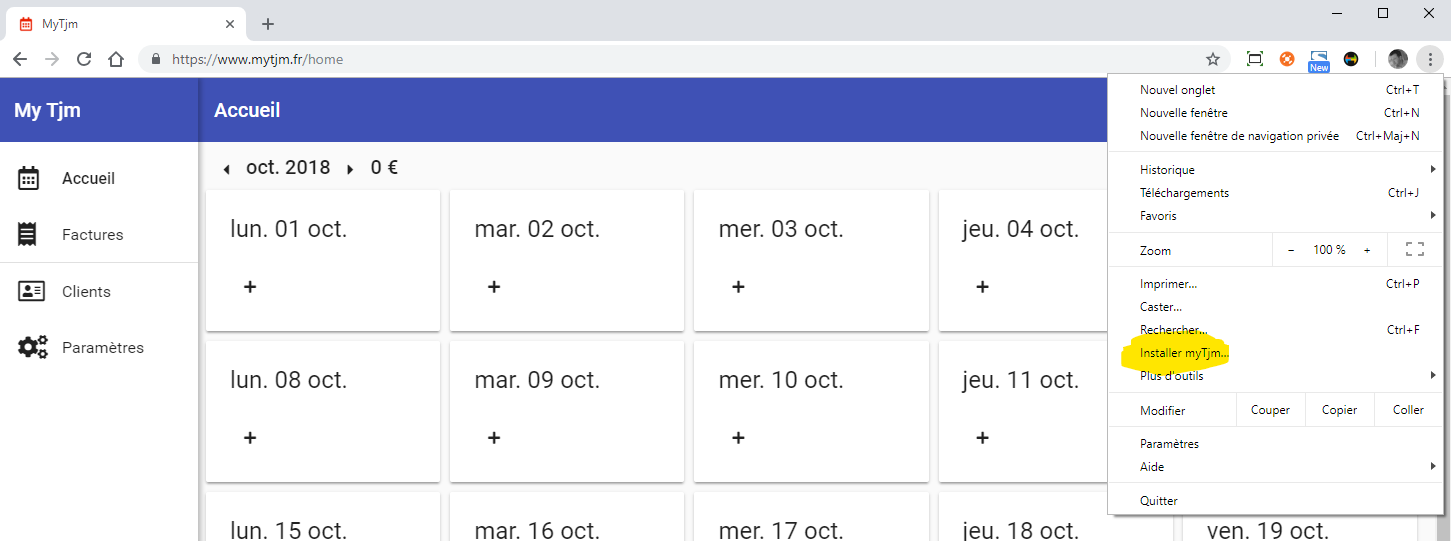
Cliquez sur Installer myTjm et confirmer que vous voulez bien l'installer.
Aussitôt, votre application est rechargée dans une fenêtre "native" :
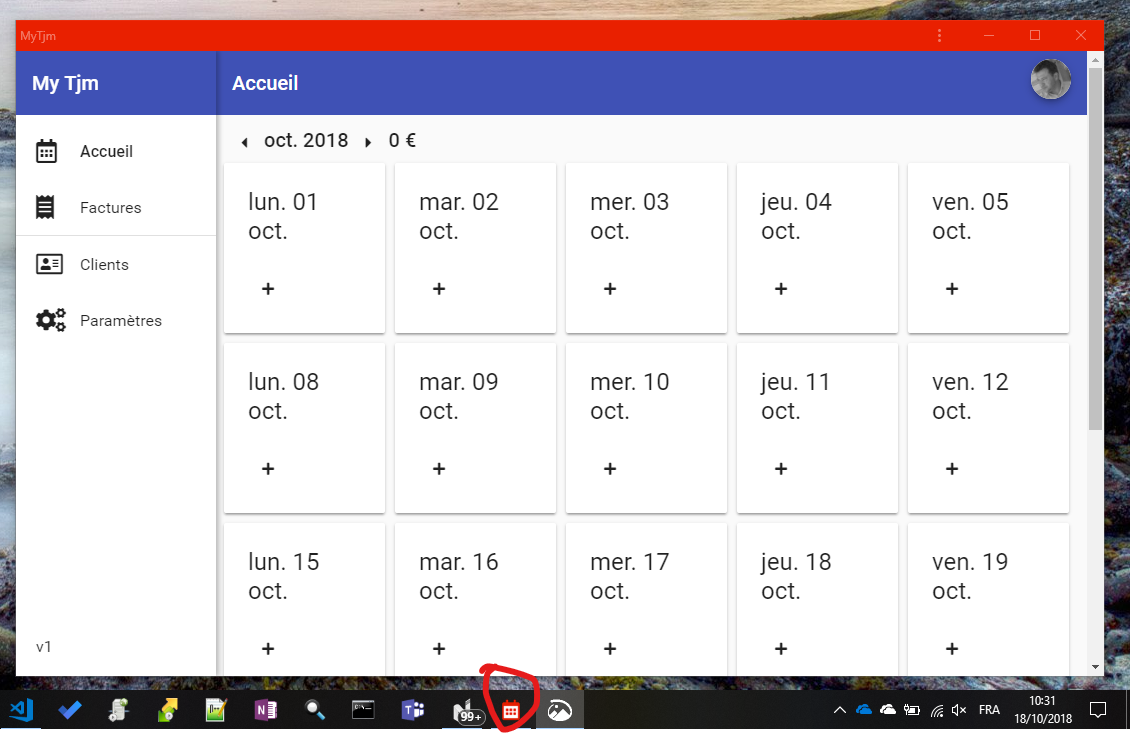
Cool non ? Plus la peine de passer par le store ;-)
Si vous voulez la désinstaller, lancer l'application et dans le menu en haut à droite, vous avez l'option Désinstaller :
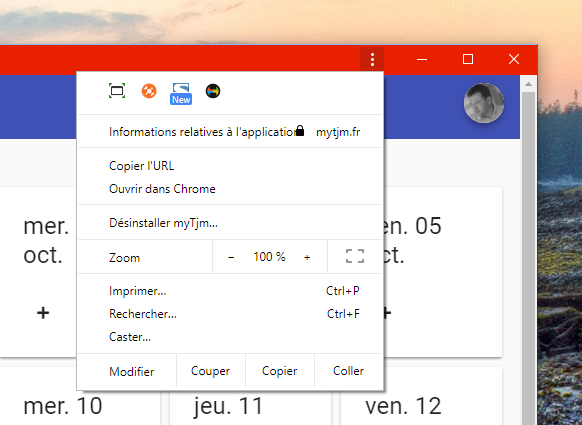
Bon, il reste un petit problème avec les icônes dans le menu démarrer mais cela va certainement se corriger bientôt. Dans la liste des applis, l'icône est correcte mais pas quand on l'ajoute comme tuile. Peut être est-ce mon manifeste qui ne contient pas les images qu'il faut pour WIndows 10.
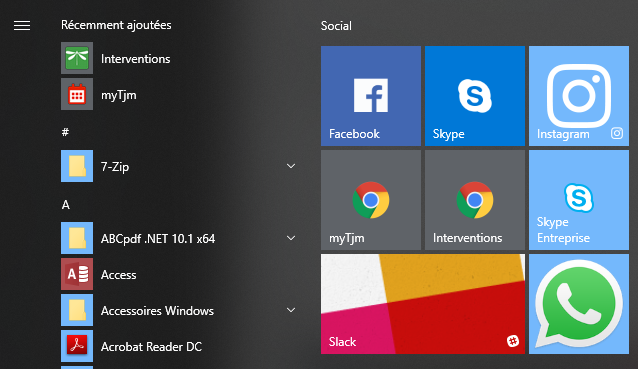
Donc maintenant, dès que vous avez une application PWA, vous pouvez "l'installer" sous Windows 10.